Как из dvd сделать avi одним файлом
Содержание
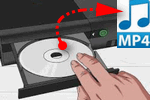 Доброго времени суток!
Доброго времени суток!
Несмотря на все еще большую популярность DVD-дисков, стоит признать, что мало-помалу многие популярные классические носители (будь то CD, DVD, флешки и пр.) начали проигрывать современным компактным внешним HDD и облачным дискам.
Да, с рынка совсем они не исчезнут, но согласитесь, держать дома целую полку дисков (а у некоторых шкаф) — не совсем разумно, когда их можно все разместить, если не в "облаке", то хотя бы на одном маленьком внешнем HDD (размером с телефон).
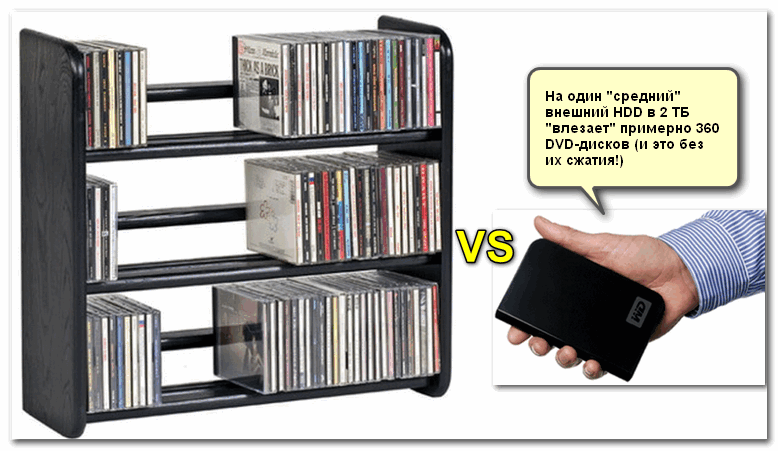
Полка с дисками против внешнего HDD
Я сам за последние 3-4 года перегнал большую часть всех нужных мне DVD-дисков на внешние HDD — о чем и не жалею (и места свободного больше, и пыли меньше собирают, да и новые ПК/ноутбуки идут вовсе без привода. ) .
Вообще, можно по-разному скопировать информацию с DVD: сделать его образ, просто копировать/вставить в проводнике, сжать с помощью спец. программ. Последний вариант, на мой взгляд, наиболее предпочтителен: выходное видео получается меньше за счет более лучшего кодека для сжатия (видео на DVD хранится в формате VOB, который не обеспечивает такого же сжатия, как скажем современный кодек MP4. Более подробно об этом) , причем, при том же качестве.
Собственно, в этой статье рассмотрю один из наиболее предпочтительных вариантов, как можно быстро и без лишней суеты перегнать DVD в AVI (или MP4).
Пошаговое копирование DVD в AVI/MP4
1) Выбор "инструмента".
Программ для выполнения этой задачи сейчас довольно-таки много. Но в этой статье я решил остановиться на одном довольно интересном продукте — "Movavi Конвертер Видео".
Ориг. название: Movavi Конвертер
Полное описание и все возможности программы можете прочитать на официальном сайте. Здесь же укажу на самые главные достоинства конвертера, которые очень нужны для решения текущей задачи (и которых, кстати, не хватает многим конкурентам):
- процесс конвертирования очень быстрый: на один фильм (например) длиной в 1,5-2 часа уходит 5-10 минут времени! (Конечно, многое зависит от выбранных вами настроек и исходного качества видео, но средние цифры по 4 дискам у меня получились такие, причем на не самом быстром ноутбуке с I3-5005U) .
- она автоматически может находить все видеоролики на DVD (т.е. никакой ручной работы, и никаких вспомогательных утилит искать ненужно! Просто указали диск и получили список видео) ;
- есть "предустановленные" шаблоны настроек для сжатия видео (т.е. можно сразу же выбрать MP4 720p и не нужно самому ничего настраивать. Удобно!) ;
- все видео на DVD можно легко объединить в одно выходное видео (т.е. если у вас на диске 3-4 файла, их можно перегнать в 1 видео AVI!);
- программа полностью на русском языке.
Примечание : на видео, конвертированном в бесплатной версии программы, будет появляться каждую минуту небольшой рекламный текст (несколько раздражает) . Также обратите внимание на пару "галочек" при установке. В остальном нареканий нет.
И так, программа установлена, запущена. Вставляем в лоток DVD-диск, и в "Movavi конвертере" выбираем букву своего дисковода по следующему пути: "Добавить файлы/Добавить DVD/D:" (буква диска может быть отличной от моей) .
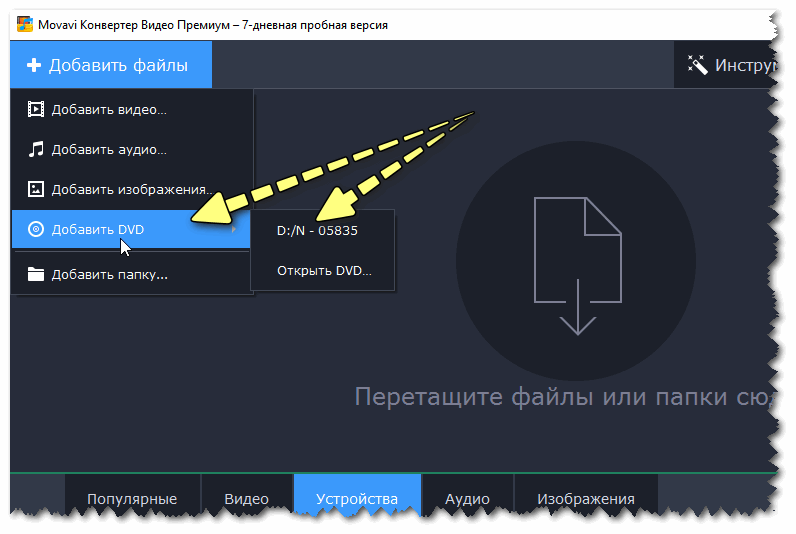
3) Отставляем только нужное видео (т.е. только то, что будет конвертироваться)
Через несколько секунд программа представит все видео, которые она нашла на DVD. Вам нужно закрыть всё, что вам ненужно (см. скрин ниже, на нем показан нужный "крестик").
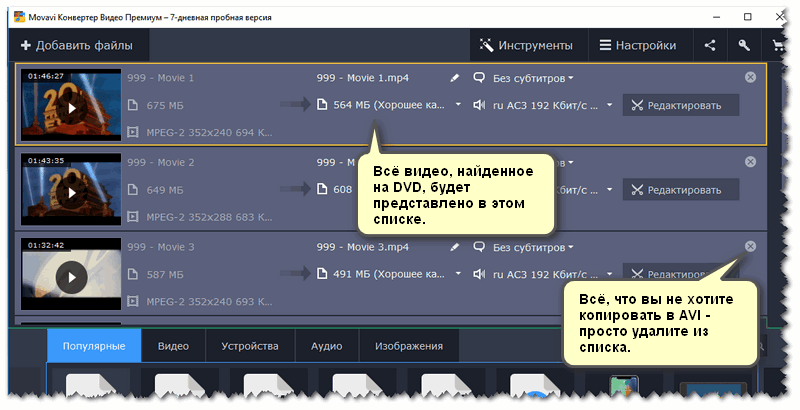
Список найденных файлов на диске
4) Выбираем формат для сжатия (выходное видео)
Далее в нижней части окна программы необходимо выбрать формат, в который вы хотите сжать видео. Что очень удобно — так это наличие предустановленных популярных шаблонов:
- MP4 720p (HD);
- MP4 FullHD;
- Andro >
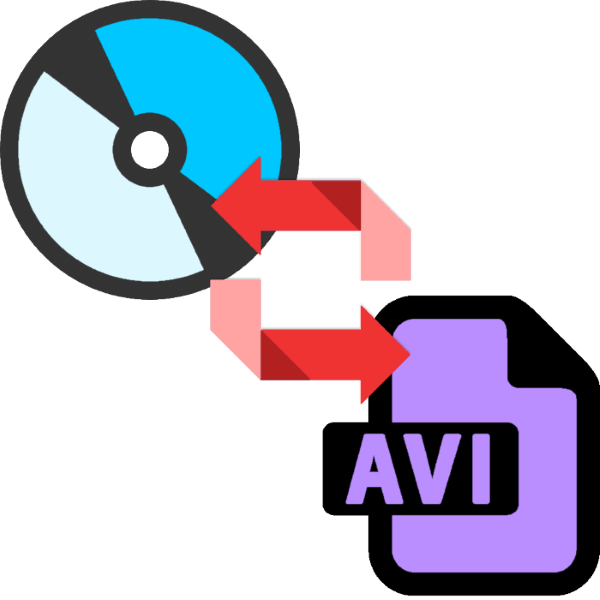
Формат фильмов, записанных на DVD, неудобен в повседневном использовании, особенно для любителей посмотреть кино на мобильных устройствах. Хорошим решением для таких пользователей будет конвертирование диска в формат AVI, который распознаётся большинством доступных девайсов.Варианты конвертирования DVD в AVI
Для решения интересующей нас задачи не обойтись без специальных программ-конвертеров. Наиболее подходящими для решения данной задачи являются Format Factory и Freemake Video Converter.
Способ 1: Format Factory
Фабрика Форматов – одно из популярнейших приложений для конвертирования множества файлов. Среди функций программы есть и возможность преобразования ДВД в АВИ.
- Вставьте диск с фильмом в привод или смонтируйте образ в виртуальный DVD-ROM. После этого откройте Фабрику Форматов и щёлкните мышкой по пункту «ROM УстройствоDVDCDISO».
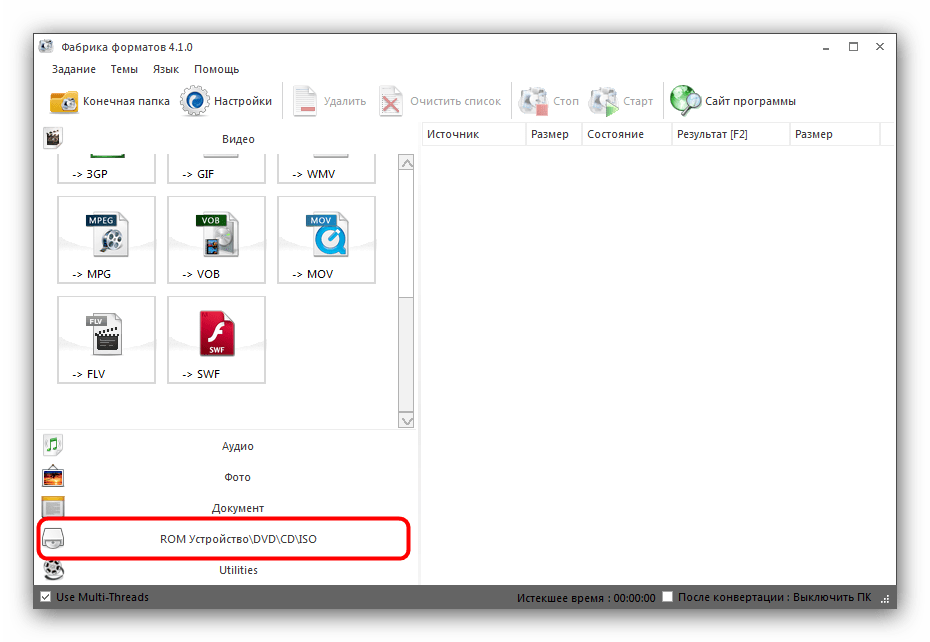
Далее выберите вариант «DVD в видео».
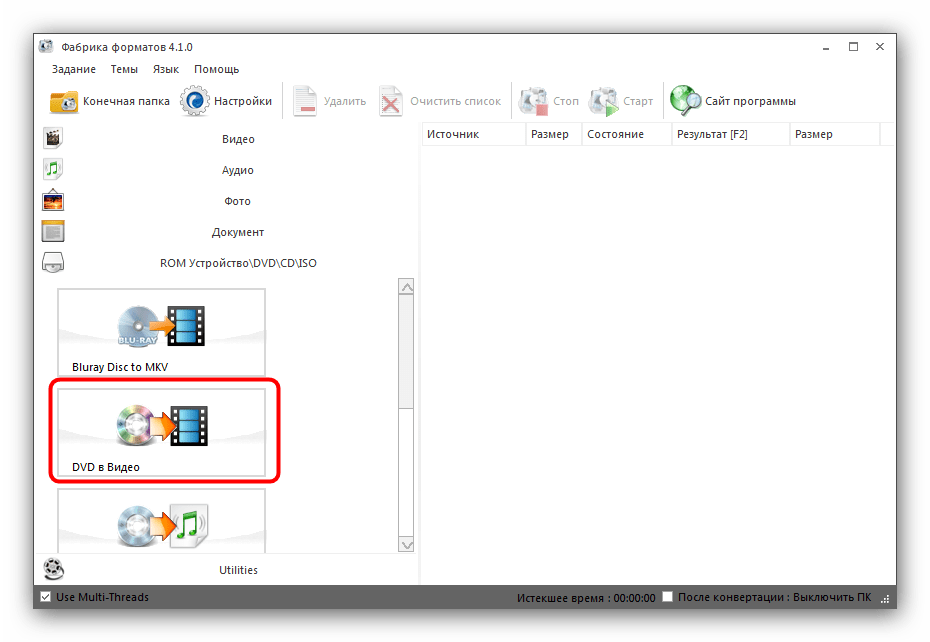
Запустится утилита-преобразователь. Первым делом выберите привод с исходным диском.
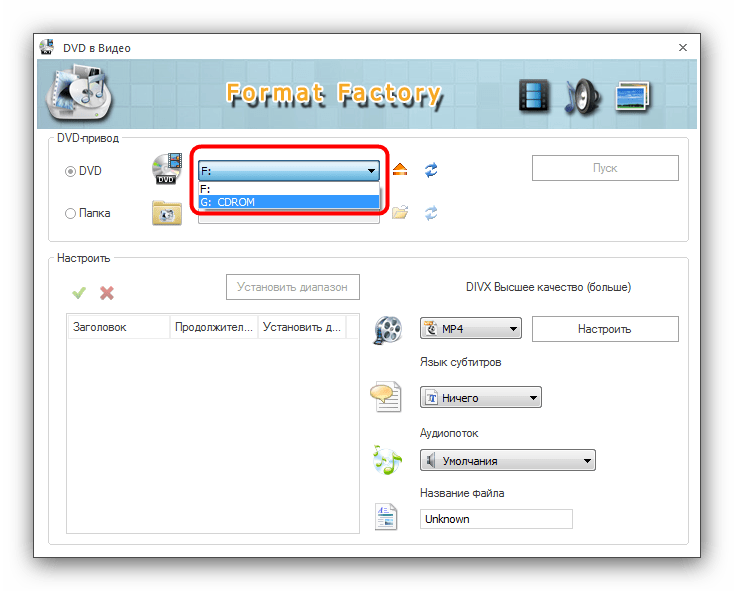
Затем необходимо отметить ролики с диска, которые хотите преобразовать в AVI. Для этого поставьте галочки напротив нужных файлов.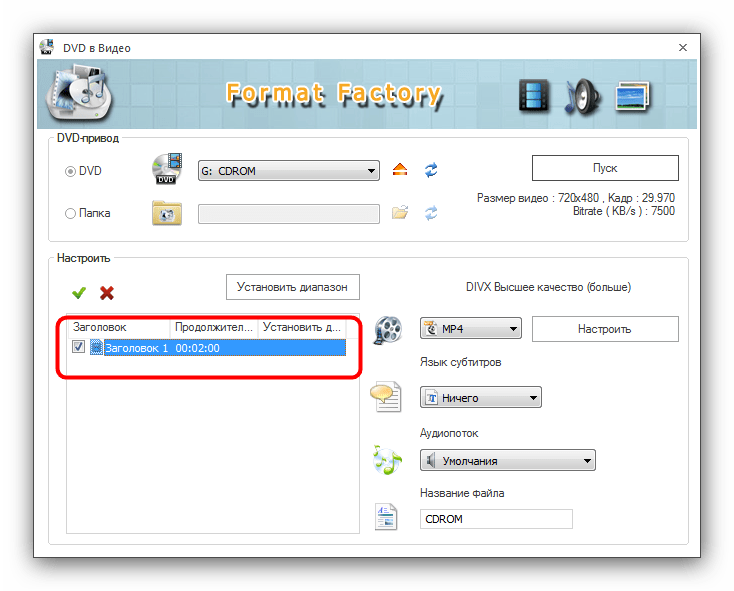
После этого найдите в правой части окна настройки выходного формата. Выберите в выпадающем списке вариант «AVI».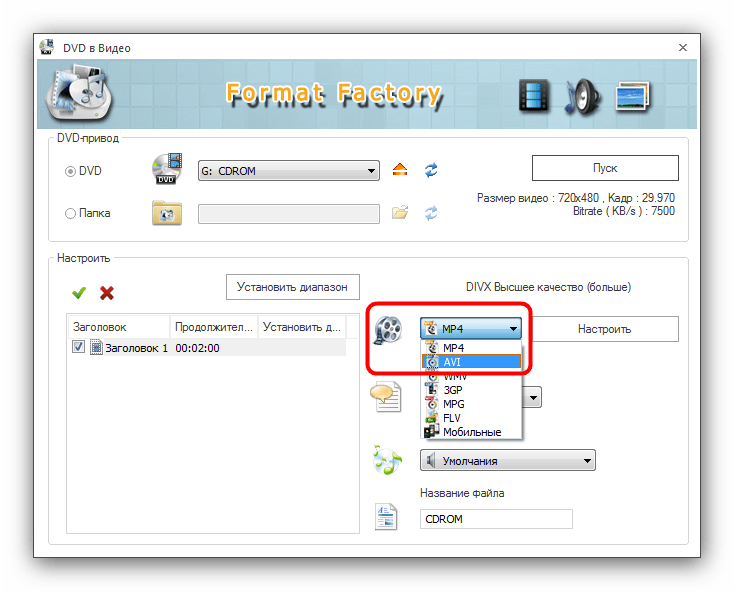
Если требуется, используйте дополнительные настройки (кнопка «Настроить»), отредактируйте аудиодорожки, субтитры и название файлов.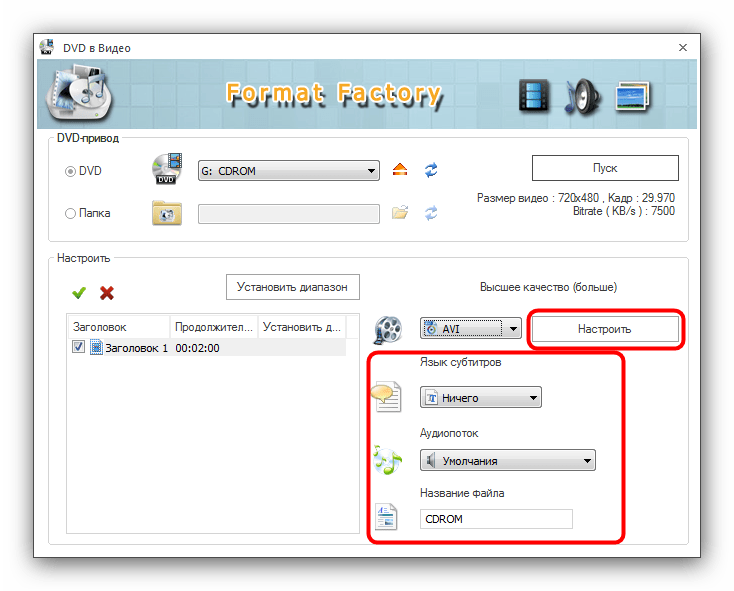
Для начала процесса преобразования нажмите кнопку «Пуск».
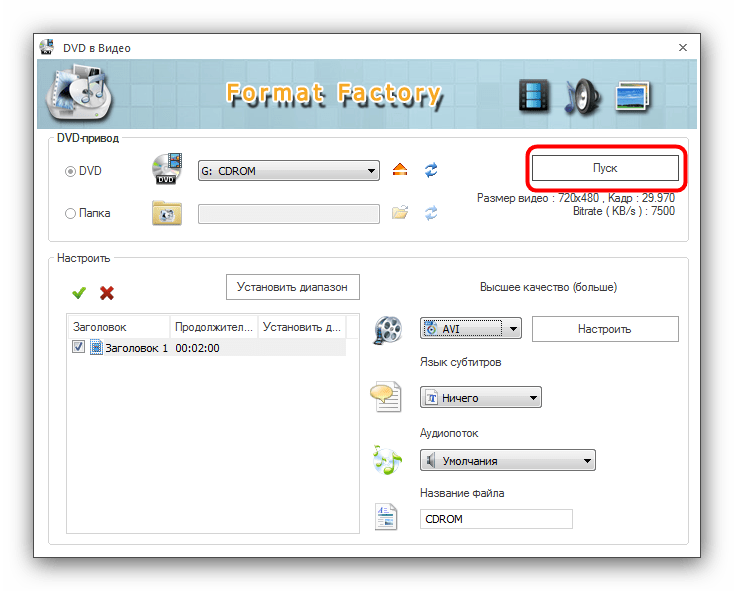
Утилита преобразователя закроется, и вы вернетесь в главное окно программы. Выделите мышкой имеющуюся задачу в рабочей области и нажмите на кнопку «Старт».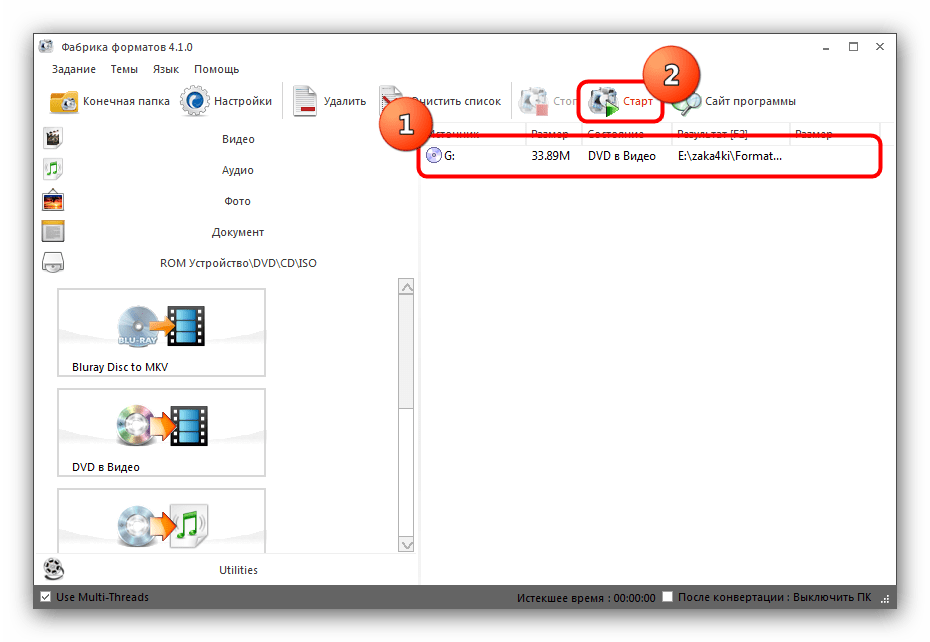
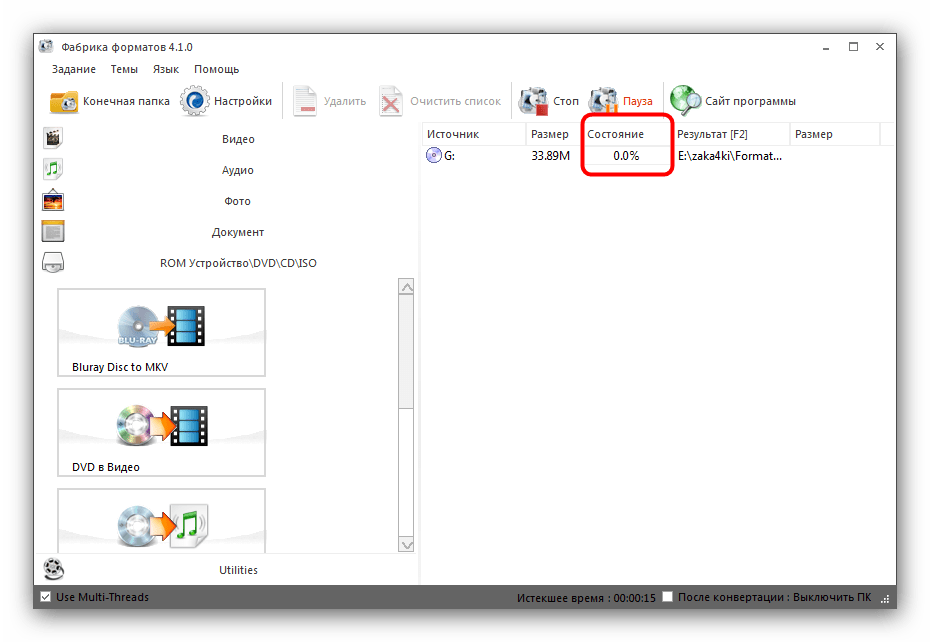
- Вставьте диск с фильмом в привод или смонтируйте образ в виртуальный DVD-ROM. После этого откройте Фабрику Форматов и щёлкните мышкой по пункту «ROM УстройствоDVDCDISO».
- По окончании преобразования программа уведомит вас сообщением на панели задач и звуковым сигналом. Нажмите «Конечная папка», чтобы перейти к директории с результатом преобразования.
- Из окошка прогресса можно получить доступ к выбранной ранее папке сохранения конвертированного файла.
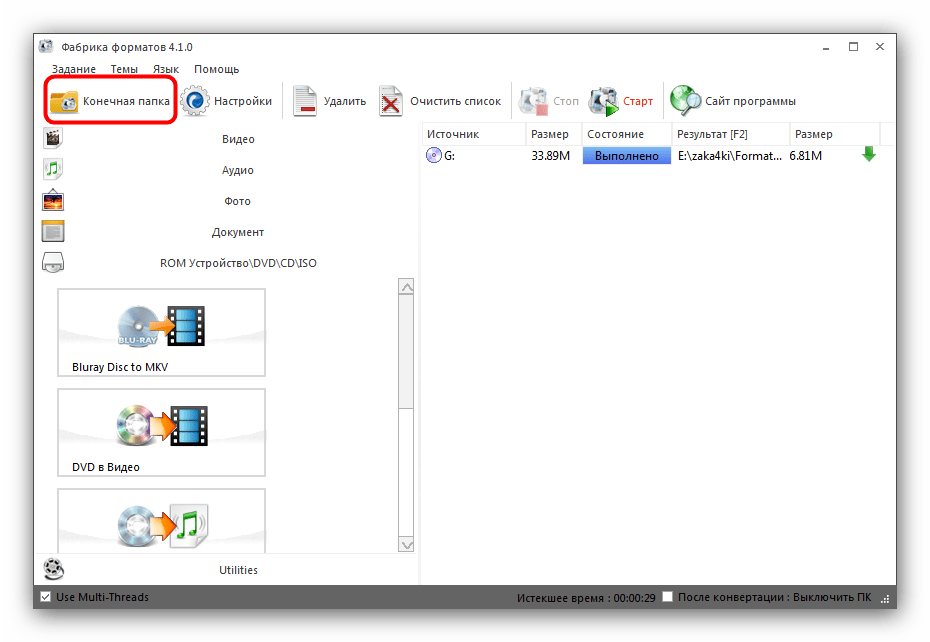
Фабрика Форматов неплохо справляется с поставленной задачей, однако скорость работы программы, особенно на слабых компьютерах, оставляет желать лучшего.
Способ 2: Freemake Video Converter
Фримейк Видео Конвертер является ещё одним функциональным конвертером, способным решить задачу преобразования DVD в AVI.
-
Откройте программу и щёлкните по кнопке «DVD», чтобы выбрать исходный диск.
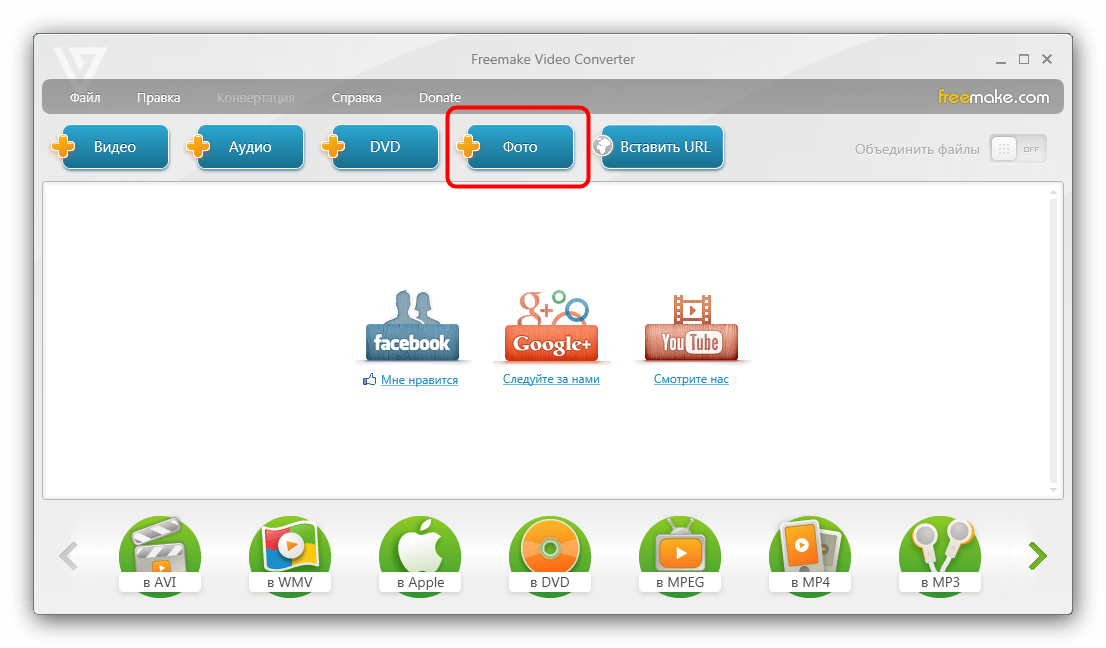
В окне выбора каталогов «Проводника» выберите привод с нужным DVD.
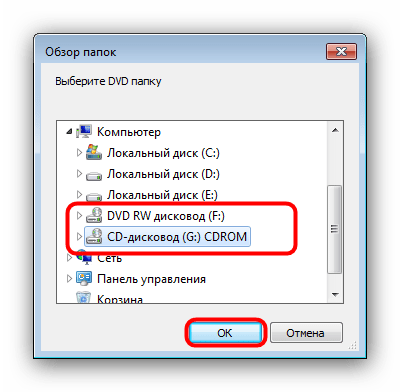
После загрузки данных в программу щёлкните по кнопке «в AVI» внизу рабочего окна.
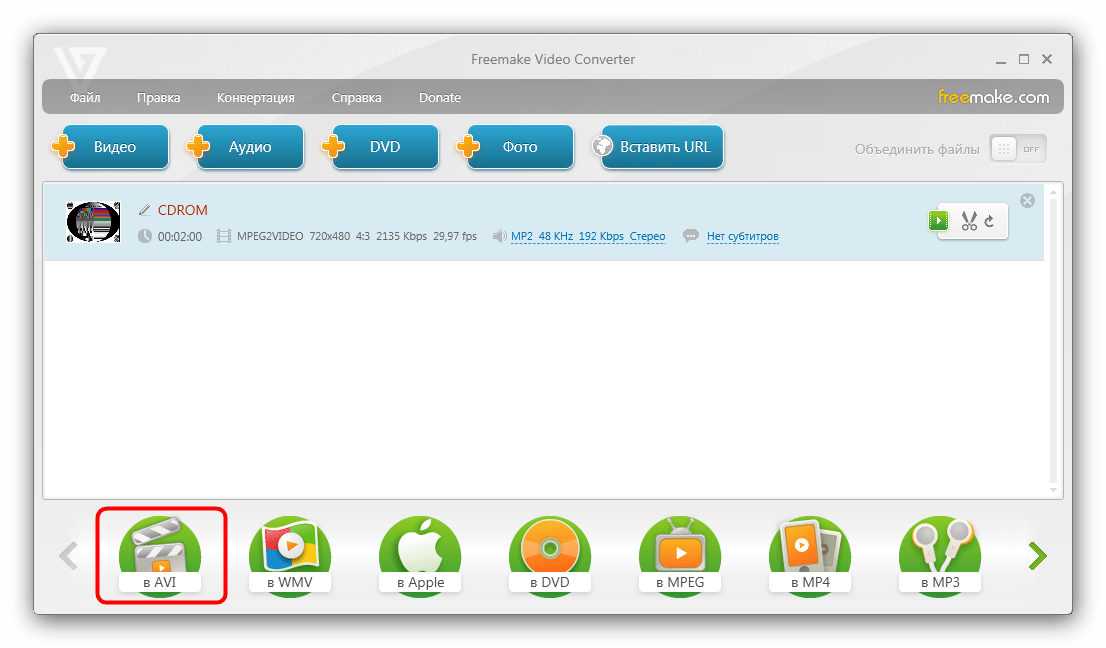
Откроется утилита параметров преобразования. Если потребуется, измените настройки конвертирования и конечную папку, затем нажмите на кнопку «Конвертировать» для старта процедуры.
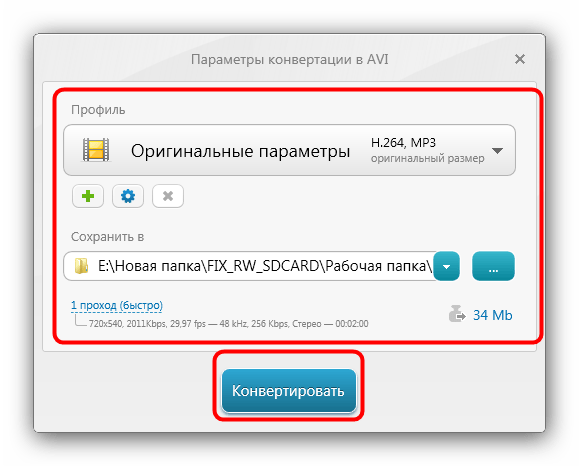
Прогресс конвертирования можно отследить в отдельном окне. 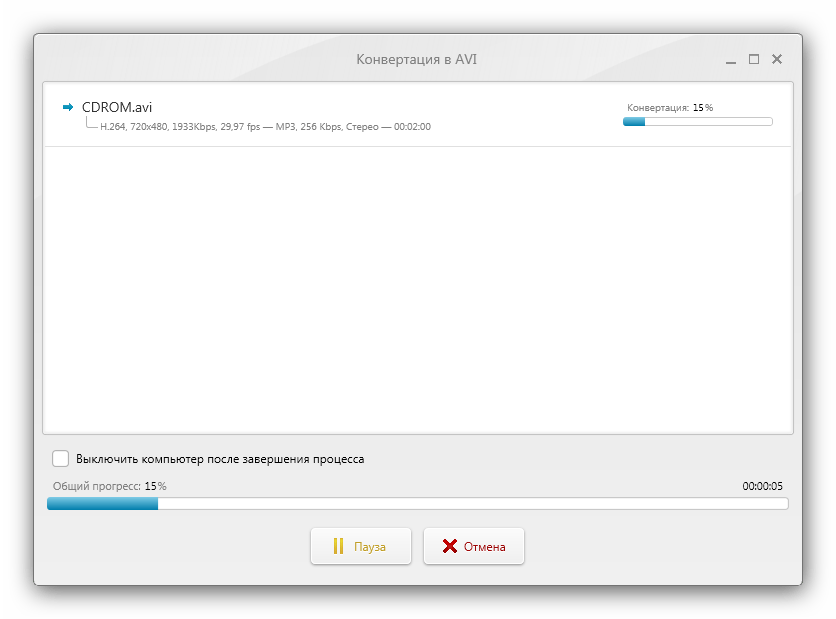
После завершения процедуры программа выдаст вам сообщение, в нём следует нажать «ОК».
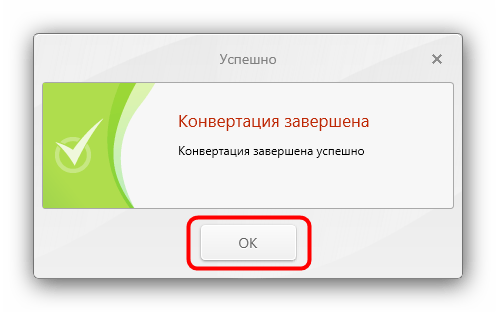
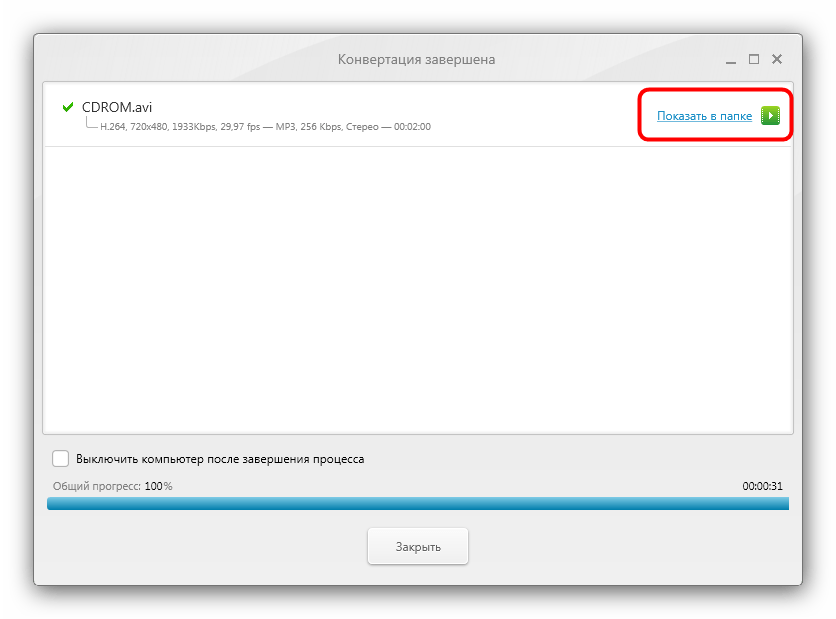
Freemake Video Converter работает быстро и достаточно качественно, однако более привередлив к состоянию исходного диска — столкнувшись с ошибками чтения, программа прервёт процесс.
Заключение
Как видим, конвертировать DVD в AVI на самом деле несложно. Кроме упомянутых выше программ, такие возможности предоставляют также многие приложения для сжатия видео.
Отблагодарите автора, поделитесь статьей в социальных сетях.

В этой статье я покажу один из самых простых бесплатных способов преобразования диска DVD (как прямо с диска, так и с перенесённой папки VIDEO_TS на компьютер) в один видеофайл формата MKV, чтобы можно было удобно его просматривать на компьютере или на другом устройстве, без необходимости вставлять сам диск в компьютер или соответствующую приставку к телевизору.
Для этого можно воспользоваться программой MakeMKV, о преимуществах которой рассказано ниже.
Я пробовал разные программы (исключительно бесплатные), но каждая из них чем-то не устраивала или вовсе не работала. Например, какие-то являются платными, какие-то конвертируют DVD с потерей качества, а некоторые программы не смогли справиться с определёнными DVD дисками и просто зависали на этапе их чтения.
Преимущества и недостатки программы MakeMKV для конвертации DVD диска в один файл формата MKV
Преимущества программы MakeMKV:
Программа имеет полностью бесплатные функции и условно бесплатные. Бесплатно на постоянной основе через MakeMKV можно конвертировать DVD диски и видео формата AVCHD.
А конвертация Blue-ray доступна в течение ограниченного периода времени — 30 дней.
На счёт 30 дней. Так сообщает официальный сайт программы, но в самой программе сразу после её установки я увидел, что до окончания пробного периода осталось 85 дней.
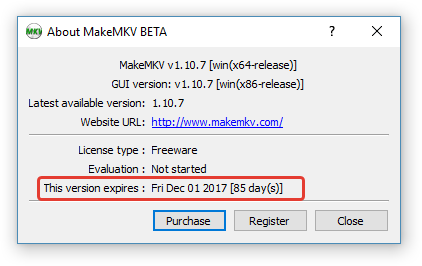
Для конвертации не потребуется вообще ничего знать о каких-либо настройках форматов, не потребуется выбирать кодеки и прочее. Этих опций в MakeMKV нет, достаточно только открыть нужный DVD или Blue-ray и нажать кнопку конвертации.
Диски DVD преобразовываются в MKV формат очень быстро, менее чем за минуту. Blue-ray займёт немного больше времени.
Сохранение качества исходного диска.
MakeMKV конвертирует DVD или Blue-ray диски в формат MKV без потери качества, чего нечасто можно добиться через какие-либо другие конверторы, в том числе и платные.
Можно открывать DVD и Blue-ray диски как прямо с дисковода, так и из папки, перенесённой на компьютер.
То есть вы можете вставить диск в компьютер и запустить конвертацию в MKV, а если папки диска вы переносили на компьютер (например, для DVD диска папка VIDEO_TS), то можете запустить конвертацию, выбрав эту папку, без необходимости вставлять в компьютер сам диск.
Работает без сбоев и справляется со всеми DVD дисками.
До этой программы я пробовал ещё Free DVD Video Converter и HandBrake, которые не смогли справиться с несколькими моими DVD дисками. Они обе зависли на этапе чтения глав DVD этих дисков, хотя со всеми остальными справились успешно.
Недостатки MakeMKV:
Нет возможности выбрать формат для конвертации.
В программе можно конвертировать диски DVD и Blue-ray только в MKV и всё. Было бы классно, если был доступен, к примеру, формат MP4, который куда более популярен. Ну, впрочем, программа так и называется MakeMKV, что подразумевает только конвертацию в MKV.
Конвертирование дисков Blue-ray ограничено 30 дневным пробным периодом.
После истечения этого периода, без покупки программы можно будет конвертировать только диски DVD.
Загрузка программы
Скачать самую свежую версию программы вы можете с официального сайта по ссылке:
Ссылка ведёт на раздел загрузок, где в самом верху расположены ссылки на скачивание последней версии программы:
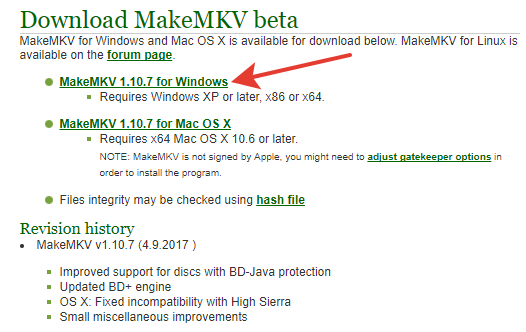
Также есть версия и для операционной системы MacOS.
Установка программы предельно проста, нужно везде нажимать кнопку Next, ничего не меняя (там и менять на самом деле нечего).
Если интересуют нюансы установки программ под Windows, то можете ознакомиться с ними в отдельной статье — здесь.
Как пользоваться программой MakeMKV
Конвертация проходит буквально за пару шагов.
В главном окне программы нужно нажать кнопку Open Files, чтобы выбрать один или несколько файлов для конвертации.
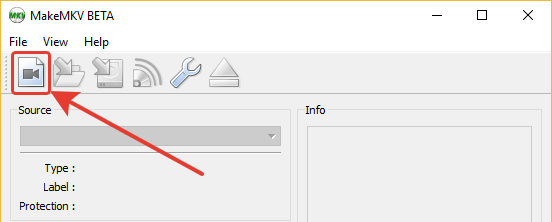
Или нажмите File — Open Files.
Чтобы указать диск DVD, который вы будете конвертировать в программе, вам нужно выбрать из папки этого диска файл VIDEO_TS.IFO, который содержит о нём всю информацию. Именно по нему программа считывает DVD диск и затем его конвертирует.
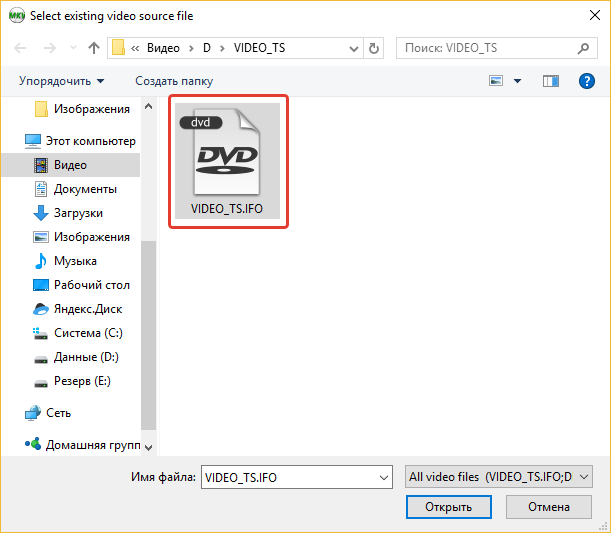
Через несколько секунд программа прочтёт информацию из файла и отобразит в окне слева [1] краткую информацию о DVD диске с указанием количества глав, размера в Гб., формата видео и аудио.
Осталось только выполнить конвертацию. Перед этим вы можете изменить папку для конечного (сконвертированного) файла, поскольку изначально конвертация будет идти в туже папку, где находится ваш исходный DVD диск. Для этого нажмите кнопку в блоке Output folder [2] и выберите нужную вам папку для получения сконвертированного файла в формате MKV.
И для запуска конвертации нажмите Make MKV [3].
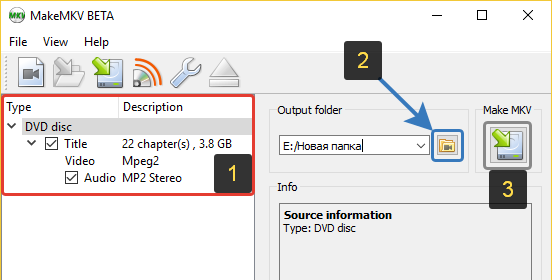
Никаких настроек конвертации программа не предоставляет, этим она и удобна для новичков. Качество конечного файла будет таким же, как у исходного DVD диска!
Процесс конвертации, как правило, занимает меньше минуты для обычных DVD дисков. После завершения конвертации, получите сообщение «Copy complete» и можно закрывать окно (кнопка “ОК”), переходить в папку, которую вы выбрали для получения результата и проверять, что вам в итоге выдала программа.
Сконвертированные файлы программа именует так: title00.mkv
Заключение
Таким образом, при помощи программы MakeMKV можно бесплатно и буквально в пару шагов преобразовать весь DVD диск в один файл, чтобы было, во-первых, удобно смотреть на компьютере или другом устройстве, а во-вторых, чтобы можно было с лёгкостью передать эту запись кому-либо ещё.
Если формат MKV кому-то неудобен, то его не составит труда перекодировать в любой другой формат, например, в популярный MP4 через другую программу (например, FormatFactory).
«>

